树莓派官方的Respbian系统默认只有英文输入法,如果需要中文输入法,则需要自己安装。现在我们来安装中文拼音输入法和五笔输入法。方法同样适用与Ubuntu/Debian 等系统。
基础知识
Linux系统下的输入法都是建立在输入法框架之上,先有输入法框架,再有具体的输入法。一个框架上往往有多种(语言)输入法。在Linux历史上,曾出现过多种输入法框架,如SCIM、fcitx、IBus等。输入法框架的更替也是很频繁的,比如曾经很火爆的SCIM输入法框架现在基本上偃旗息鼓了。在最新的Ubuntu系统和Fedora系统中,默认都是使用IBus框架,可是偏偏搜狗输入法就是建立在fcitx输入法框架之上。好在Linux系统的默认输入法框架是可以配置的。
安装谷歌拼音输入法
1.先更新一下软件源
sudo apt-get update
2.安装fcitx输入法框架 及 依赖它的谷歌拼音输入法
sudo apt-get install fcitx fcitx-googlepinyin
3.安装成功后重启树莓派让其生效
sudo reboot
4.重启完成后,添加/设置一下中文输入法,点击左上角树莓图标进入Preference -> Fcitx Configuration 或者 右击状态栏的小键盘图标进入。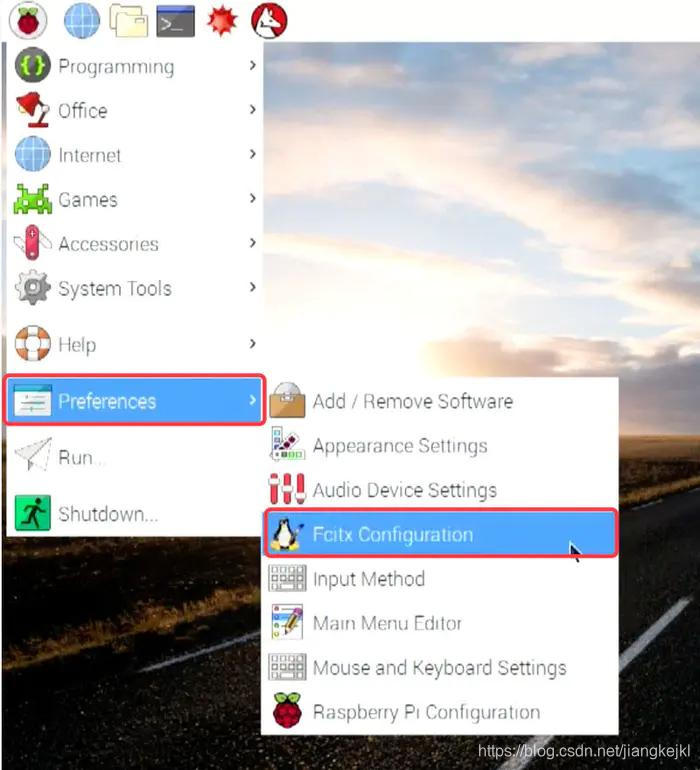 默认情况下,系统为英文,键盘也只有英文,如下图:
默认情况下,系统为英文,键盘也只有英文,如下图: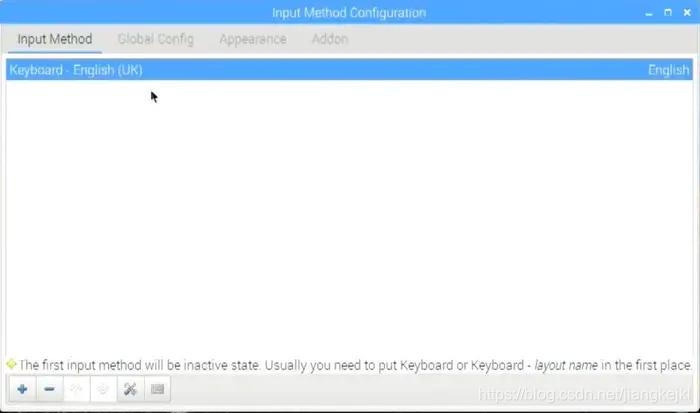 点击左下角的加号&#
点击左下角的加号&#








 本文介绍了如何在树莓派上安装中文拼音输入法和五笔输入法。首先,需要安装fcitx输入法框架,然后通过该框架安装谷歌拼音输入法,详细步骤包括更新软件源、安装fcitx及谷歌拼音、重启系统和设置输入法。接着,文章说明了如何安装五笔输入法,提供fcitx-table-wubi包用于纯五笔输入,fcitx-table-wbpy包用于拼音五笔混合输入。安装后,用户需要在设置中添加五笔输入法。
本文介绍了如何在树莓派上安装中文拼音输入法和五笔输入法。首先,需要安装fcitx输入法框架,然后通过该框架安装谷歌拼音输入法,详细步骤包括更新软件源、安装fcitx及谷歌拼音、重启系统和设置输入法。接着,文章说明了如何安装五笔输入法,提供fcitx-table-wubi包用于纯五笔输入,fcitx-table-wbpy包用于拼音五笔混合输入。安装后,用户需要在设置中添加五笔输入法。
 最低0.47元/天 解锁文章
最低0.47元/天 解锁文章

















 1万+
1万+

 被折叠的 条评论
为什么被折叠?
被折叠的 条评论
为什么被折叠?








